- Tác giả Jason Gerald [email protected].
- Public 2024-01-19 22:14.
- Sửa đổi lần cuối 2025-01-23 12:51.
Có ai trong số bạn bè của bạn chơi phiên bản lậu của trò chơi Minecraft không? Bạn có thể chơi trực tuyến (trực tuyến hoặc trực tuyến) với nó ngay cả khi bạn có trò chơi Minecraft gốc. Bạn chỉ cần tạo và thiết lập một máy chủ Minecraft. Vì vậy, bất kỳ ai cũng có thể vào máy chủ, bất kể người đó có phiên bản lậu hay phiên bản gốc của trò chơi. Đọc bài viết này để bắt đầu xây dựng phiên bản crack của máy chủ Minecraft (máy chủ mà những người có phiên bản lậu của trò chơi có thể truy cập).
Bươc chân
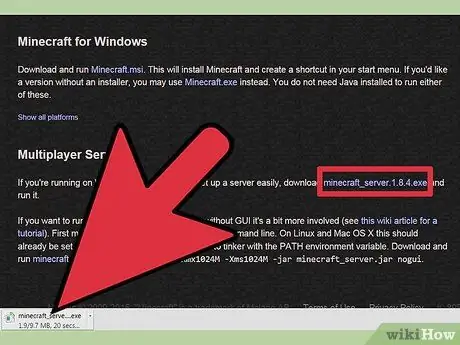
Bước 1. Tải xuống phần mềm máy chủ
Phần mềm máy chủ có thể được tải xuống miễn phí từ trang web Minecraft. Bạn có thể tải phần mềm bằng cách truy cập vào địa chỉ trang web sau: https://minecraft.net/download. Sau khi mở địa chỉ trang web, nhấp vào liên kết “thiết lập máy chủ Minecraft của riêng bạn” Sau đó, nhấp vào liên kết “minecraft_server.1.12.2.jar” để tải xuống phần mềm máy chủ.
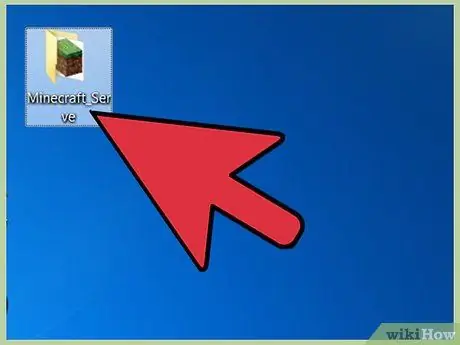
Bước 2. Tạo một thư mục nơi lưu trữ máy chủ
Đảm bảo rằng thư mục (thư mục) có thể truy cập dễ dàng vì bạn sẽ phải thay đổi một số thông tin được lưu trữ trên máy chủ. Đặt cho nó một cái tên dễ nhận biết và dễ nhớ, chẳng hạn như "Server_Minecraft". Sao chép phần mềm máy chủ đã tải xuống và đặt nó vào thư mục đó.
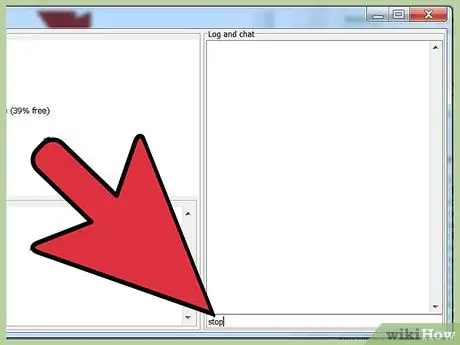
Bước 3. Chạy máy chủ
Nhấp đúp vào phần mềm máy chủ để chạy nó. Bạn sẽ thấy một số thông báo "FAILED" trong "nhật ký máy chủ". Đừng lo lắng, đó là điều bình thường. Nếu cửa sổ "Nhật ký và Trò chuyện" có câu "[INFO] Xong", hãy nhập từ "dừng" vào trường viết và nhấn phím "Enter" để đóng nó.
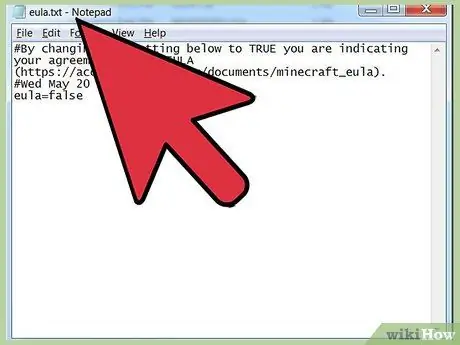
Bước 4. Mở tệp (tệp)
eula.txt.
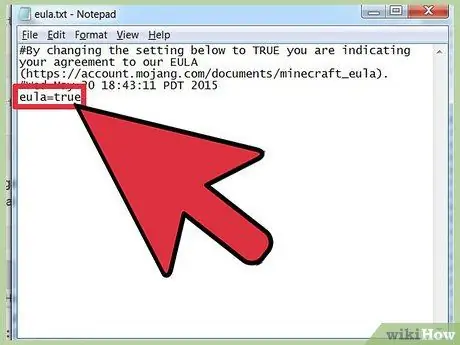
Bước 5. Thay đổi dòng
eula = false thành eula = true. Sau đó, lưu tệp.
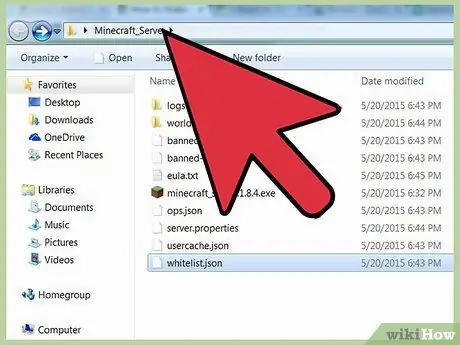
Bước 6. Khởi động lại máy chủ
Các tệp bổ sung sẽ được tạo trong thư mục máy chủ. Đóng máy chủ lại sau khi tệp đã được tạo.
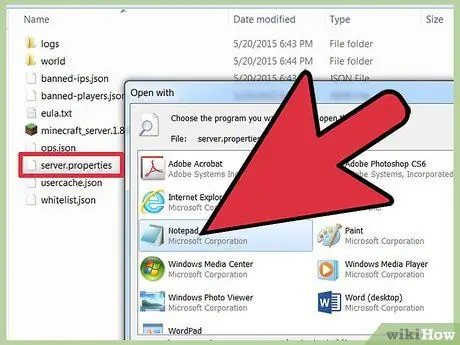
Bước 7. Mở
server.properties. Khi bạn cố gắng mở nó, hãy chọn tùy chọn "Notepad" trong danh sách chương trình. Thao tác này sẽ mở tệp bằng chương trình Notepad. Bạn sẽ thấy mã máy chủ có thể chỉnh sửa.
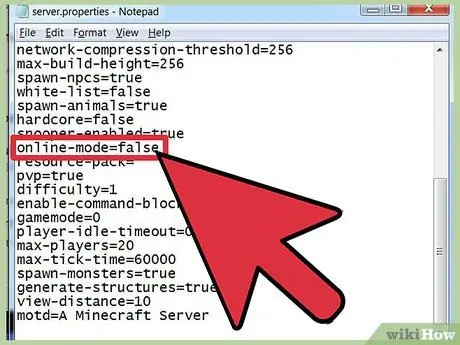
Bước 8. Tìm dòng
chế độ trực tuyến = trueline. Thay đổi từ đúng thành sai. Sau đó, lưu tệp. Điều này ngăn không cho máy chủ kết nối với máy chủ Minecraft chính thức để kiểm tra tên người dùng (username). Bằng cách này, những người chơi có phiên bản Minecraft lậu có thể kết nối với máy chủ.
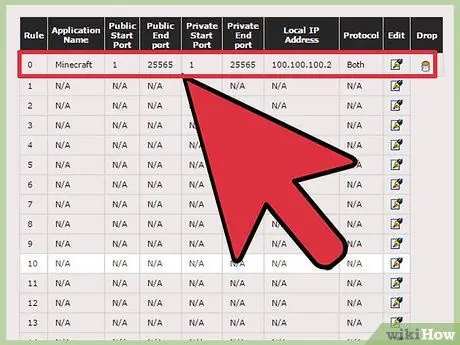
Bước 9. Thiết lập chuyển tiếp cổng trên bộ định tuyến
Để người chơi kết nối với máy chủ, bạn cần mở cổng Minecraft trên bộ định tuyến của mình. Bạn có thể đặt chuyển tiếp cổng trong menu cấu hình bộ định tuyến. Đặt bộ định tuyến thành chuyển tiếp cổng cho địa chỉ IP của máy tính thành 25565. Để biết thêm thông tin, hãy đọc hướng dẫn này.
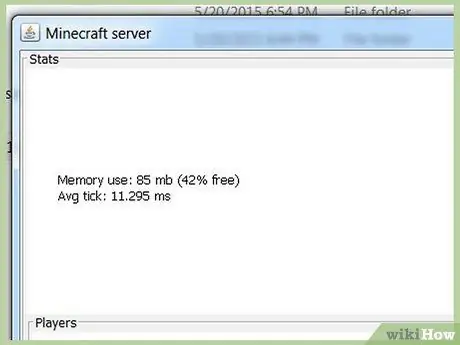
Bước 10. Tắt và khởi động lại máy chủ
Sau khi lưu tệp, bạn có thể tắt và khởi động lại máy chủ. Sau đó, phiên bản máy chủ trở thành phiên bản crack. Bất kỳ ai có địa chỉ IP của bạn đều có thể kết nối với máy chủ. Nếu bạn muốn tìm địa chỉ IP, bạn có thể tìm nó trong tệp "server.properties" trong phần
máy chủ-ip
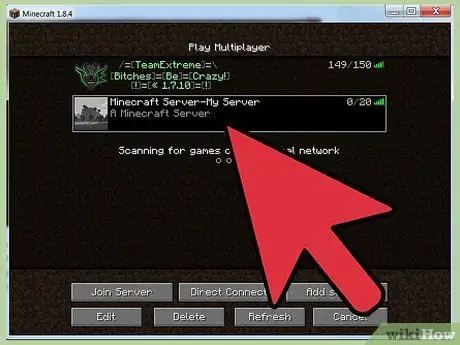
Bước 11. Đăng nhập vào máy chủ của bạn
Nếu bạn muốn đăng nhập vào máy chủ của mình trên máy tính bạn đang sử dụng làm máy chủ, hãy khởi động Minecraft và chọn tùy chọn "Nhiều người chơi". Sau đó, nhấp vào tùy chọn "Thêm máy chủ". Đặt tên cho máy chủ như bạn muốn và gõ "localhost" làm địa chỉ (Address). Điều này sẽ cho phép bạn kết nối với máy chủ miễn là bạn đang chơi Minecraft trên máy tính mà bạn đang sử dụng làm máy chủ.






